excel拖动排列步骤如下:1.我在EXCEL中输入以下数字,如图:2.现在我要想复制“1”,则拖动单元格A1,但此该你会发现,在下拖动下方有个方框,如图:3.上步出现的情况便是以顺序的方式出现,但你只需要点动那个右下方的方框,选择“复制单元格”即可......
如何巧妙设置excel状态栏
Excel教程
2021-10-05 09:05:20
巧妙设置excel状态栏。可以提高用户的工作效率。例如,在下面的工作表中选中部分数据,状态栏中显示出了平均值、计数和求和值,让人一目了然(如图1所示)。但是,光显示平均值、计数和求和值还是不够详细,用户还可以通过设置,在状态栏中显示其他信息,操作方法如下。
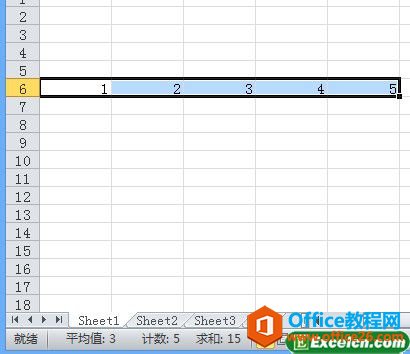
图1
1、在Excel窗口的状态栏上单出鼠杯右键。弹出如图2所示的快捷菜单。
2、从中选择要添加到状态栏中的选项。此处选择“最大值”和“最小值”两选项。在表格其他位置单击鼠标左键。即可将该信息显示到状态栏中。如图2所示。
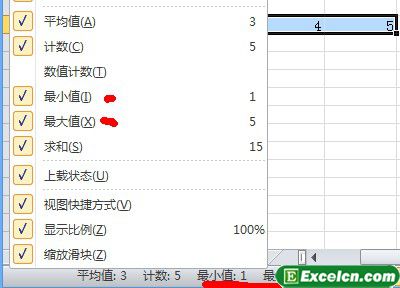
图2
很有用吧,Excel2010的功能就是强大,Excel让办公变的更加简单。
标签: 设置excel状态栏
上一篇:如何给excel表格添加底纹 下一篇:如何设置excel自动保存时间间隔
相关文章
